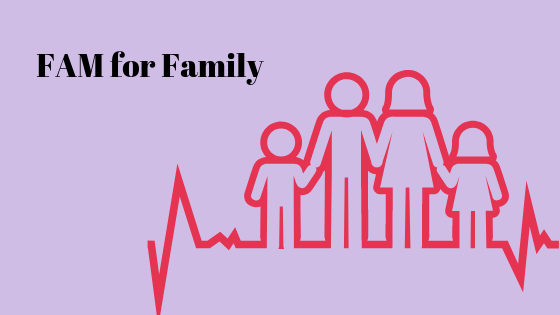Как отключить Google Assistant на телефоне Android
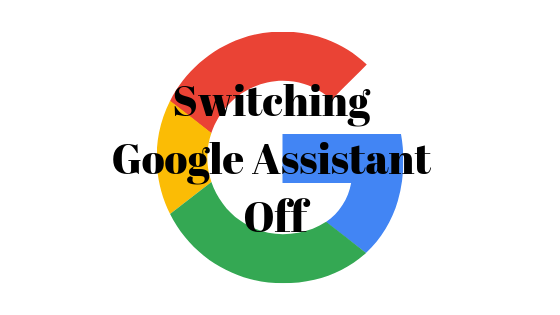 Узнайте, как отключить Google Assistant на телефоне Android
Узнайте, как отключить Google Assistant на телефоне Android
Google Assistant очень помогает при использовании телефона Android. Он помогает читать сообщения и помогает находить нужные материалы в Интернете или на телефоне по запросу. Но иногда люди находят эту функцию почти бесполезной, поскольку никогда не видят необходимости в ее использовании. В этом случае люди хотели бы отключить Google Assistant. Еще одна причина, по которой люди отключают Google Assistant, заключается в том, что они не хотят, чтобы определенные решения принимал помощник самим телефоном. Например, если есть определенные транзакции или сообщения, которые вы не хотите отправлять, вам следует отключить Google, если нет других вариантов ограничения этих действий.
Программы для Windows, мобильные приложения, игры - ВСЁ БЕСПЛАТНО, в нашем закрытом телеграмм канале - Подписывайтесь:)
Вот что вам нужно сделать, чтобы выключить Google Assistant на вашем телефоне.
- Когда вы открываете домашний экран своего телефона Android, вам нужно нажать кнопку «Домой» на телефоне и удерживать ее, пока не появится Google Assistant. Для телефонов Android обычно есть три кнопки в нижней части сенсорного экрана, которые используются для уменьшенного просмотра всех открытых приложений, кнопки «Домой» и «Назад». В центре находится сенсорная кнопка «Домой».
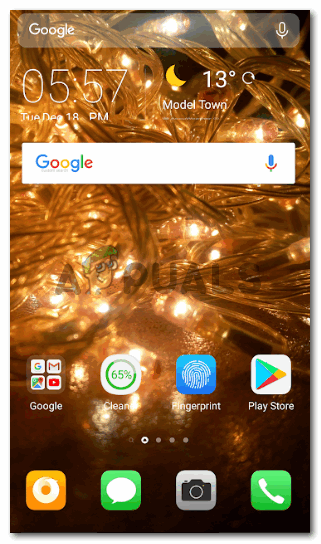 Разблокируйте свой телефон Android a и откройте главный экран. Оставаться на главном экране не является условием для активации Google Ассистента. Независимо от того, на каком экране вы находитесь после разблокировки телефона, вы все равно можете удерживать кнопку «Домой» нажатой, чтобы активировать Google Assistant.
Разблокируйте свой телефон Android a и откройте главный экран. Оставаться на главном экране не является условием для активации Google Ассистента. Независимо от того, на каком экране вы находитесь после разблокировки телефона, вы все равно можете удерживать кнопку «Домой» нажатой, чтобы активировать Google Assistant. - Когда Google Assistant появится на главном экране, найдите вкладку «Исследование», которая является последним значком в окне Google Assistants, которое появляется на экране вашего телефона. Посмотрите на изображение ниже, чтобы увидеть, как выглядит значок.
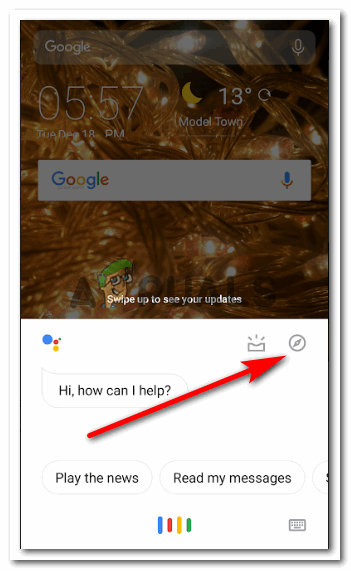 Нажав на значок исследования
Нажав на значок исследования
На вашем экране появится окно с заголовком «Исследовать».
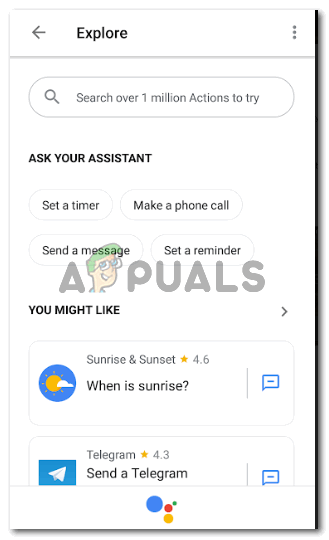 Проводить исследования
Проводить исследования - Нажмите на три точки в правом верхнем углу. Затем нажмите на настройки.
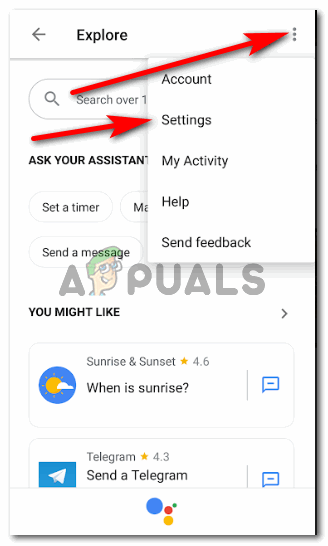 Нажмите на настройки из появившихся расширенных опций.
Нажмите на настройки из появившихся расширенных опций.
Помните, что учетная запись, установленная в качестве учетной записи по умолчанию, – это то, что вы увидите на следующем экране. По сути, это учетная запись, которую вы использовали для входа во все учетные записи на вашем телефоне, включая сам телефон. Дополнительные параметры для ваших настроек появятся на экране после того, как вы нажмете «Настройки» в раскрывающемся списке, который появится после нажатия трех вертикальных точек.
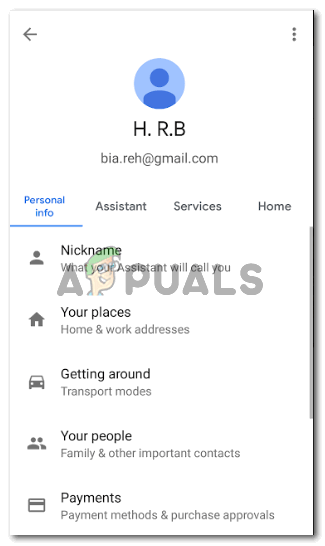 Личная информация, помощник, услуги и дом. варианты для вас, чтобы изменить настройки на вашем телефоне
Личная информация, помощник, услуги и дом. варианты для вас, чтобы изменить настройки на вашем телефонеЗдесь вы можете изменить так много вещей, связанных с вашим помощником Google, включая свой псевдоним, с помощью которого Google Assistant будет обращаться к вам, и другие важные детали, которые помогут Google Assistant принимать решения за вас.
- Вам нужно щелкнуть вкладку рядом с «Личная информация», то есть «Ассистент». Здесь вы найдете варианты выбора устройства, для которого вы хотите включить или выключить Google Assistant.
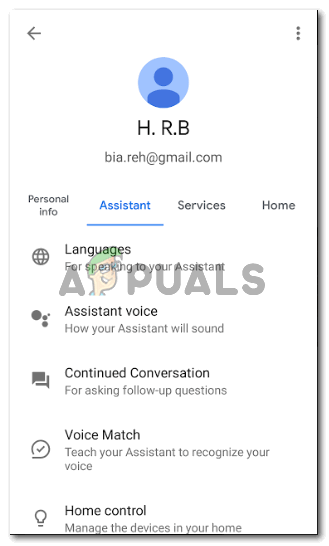 Перейдите на вкладку Ассистент.
Перейдите на вкладку Ассистент.
Прокрутите этот экран вниз и коснитесь вкладки «Телефон», которая является последней на этом экране.
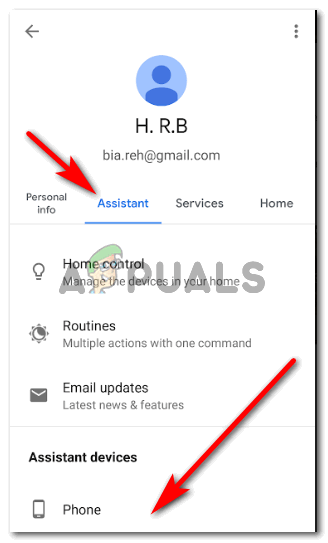 Прокрутите вниз, чтобы найти вариант для телефона
Прокрутите вниз, чтобы найти вариант для телефона - Экран, который появляется после нажатия на «Телефон», дает вам вариант с надписью «Google Assistant» с кратким объяснением под заголовком, рассказывающим вам о том, что делает Google Assistant и как он помогает вам делать что-то за вас. Справа от него находится вкладка переключения для включения и выключения Google Assistant. Когда круг для этого переключателя синий, это означает, что Google Assistant активен и работает.
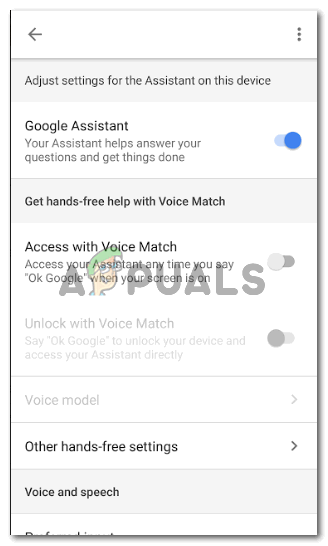 Переключатель для Google Assistant будет на этой вкладке. Это переключатель, который будет использоваться для выключения Google Ассистента на вашем телефоне.
Переключатель для Google Assistant будет на этой вкладке. Это переключатель, который будет использоваться для выключения Google Ассистента на вашем телефоне.
Если сдвинуть этот кружок влево, помощник выключится, и помощник больше не будет активен на вашем телефоне, пока вы снова не включите ту же кнопку.
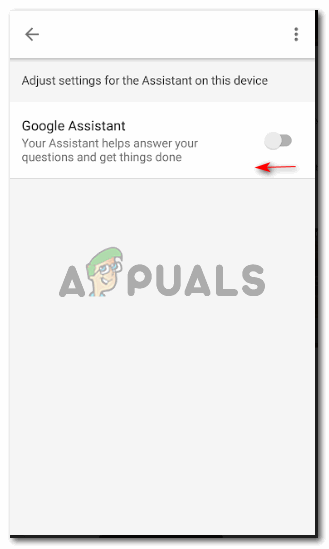 Поверните переключатель влево, чтобы выключить Google Assistant. Поверните его вправо, чтобы снова включить.
Поверните переключатель влево, чтобы выключить Google Assistant. Поверните его вправо, чтобы снова включить.
Чтобы дважды проверить, отключен ли Google Assistant, вы можете вернуться на главный экран и удерживать нажатой сенсорную кнопку главного экрана, что мы и сделали, чтобы Google Assistant начал работать. Теперь, когда вы его выключили. Экран будет выглядеть примерно так.
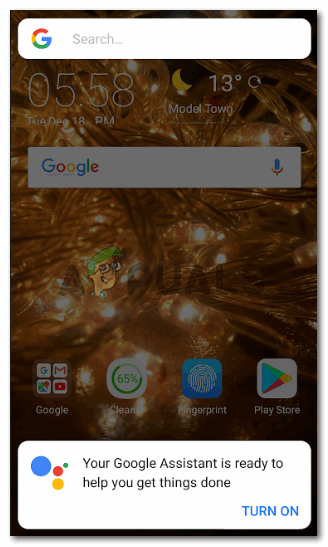 Обратите внимание на разницу на экране, когда Google Ассистент активен и когда он выключен. Нажав на синюю опцию «Включить» на этом экране, можно включить Ассистента.
Обратите внимание на разницу на экране, когда Google Ассистент активен и когда он выключен. Нажав на синюю опцию «Включить» на этом экране, можно включить Ассистента.
Здесь программа вашего телефона показывает вам возможность снова активировать Google Assistant, нажав кнопку «Включить», которая отображается синим цветом в правом нижнем углу, как показано на изображении ниже.
Программы для Windows, мобильные приложения, игры - ВСЁ БЕСПЛАТНО, в нашем закрытом телеграмм канале - Подписывайтесь:)


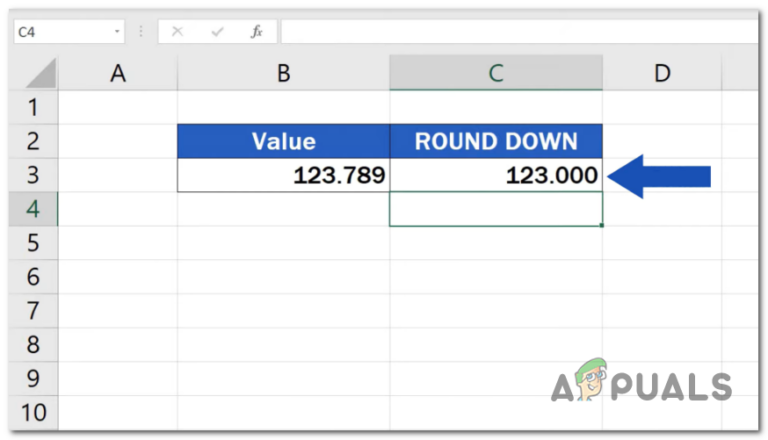
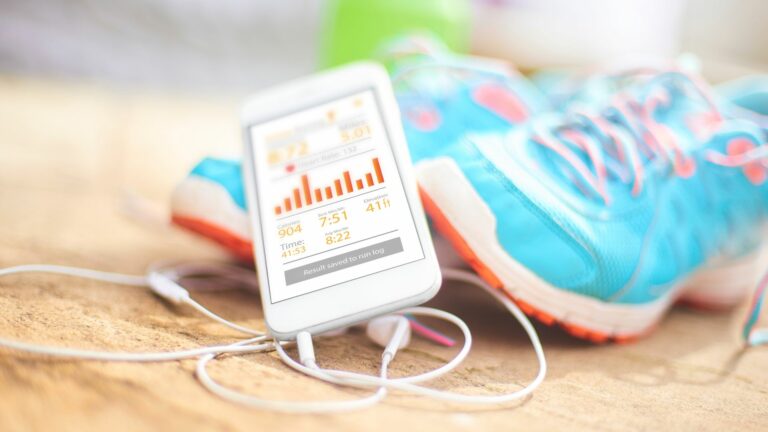
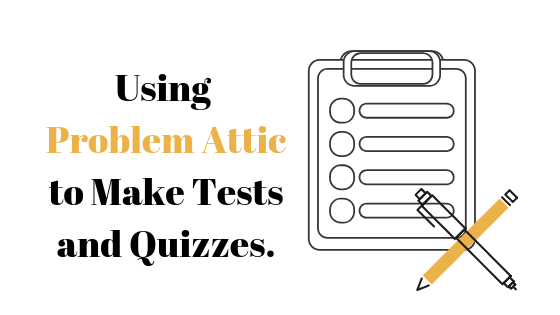
![Лучшие постапокалиптические игры на PS4 в 2024 году [List]](https://ddok.ru/wp-content/uploads/2024/01/image_2024-01-10_071749943-768x432.png)